|
|
 |
|
|
EFI Colorproof XF, EFI Fiery XF, EFI eXpress, EFI Colorproof eXpress, Proof, Proofing, Fotodruck
Krügercolor - Dr. Jürgen Krüger
|
|
|
 |
 |
|
|
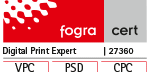 |
|
Dr. Jürgen Krüger ist
FOGRA Digital Print Expert
|
|
|
|
 |
 |
|
RIP’s für Proof, Produktion und Foto - EFI Fiery XF
|
 |
 |
|
Ihr Ansprechpartner für alles rund um Proof,
RIP Software und Farbmanagement:
Dr. Jürgen Krüger
Tel. 030 / 76 28 80 47
E-Mail: info@dr-juergen-krueger.de
|
|
|
 |
 |
 |
 |
|
Die aktuelle Version ist die Fiery XF 8
|
|
|
|
Sonderfarbenverarbeitung in
EFI Fiery XF 7 - die Spot Color Option
Die Spot Color Option ist Bestandteil aller EFI Fiery XF 7 Konfigurationen, die neu gekauft werden. In von EFI Colorproof XF oder EFI fiery XF 5.x upgedateten Versionen kann die Spot Color Option eventuell fehlen, weil sie in der Altversion nicht mitgekauft worden ist.
Durch den Nachkauf der Spot Color Option kann eine so upgegradete EFI Fiery XF 7 for Production oder for Proofing nachgerüstet werden.
|
|
|
Für die korrekte Verarbeitung und Darstellung von Sonderfarben - reizen Sie den Farbraum Ihres Druckers aus
Konsistente Farben über alle Medien sind unentbehrlich für ein durchgängiges Erscheinungsbild jedes Unternehmens. Firmen- und Hausfarben werden daher oft als Sonderfarben definiert, um den einheitlichen Auftritt sicherzustellen und das Markenimage zu pflegen. Mit der Spot Color Option garantieren Sie Ihren Kunden die korrekte Wiedergabe ihrer individuellen Farben.
Die Spot Color Option von EFI Fiery XF 7 ermöglicht Ihnen das einfache Verarbeiten und die farbverbindliche Ausgabe von Jobs mit Sonderfarben.
Damit können Sie insbesondere im Bereich von Markenartiklern und der Verpackungsindustrie erfolgreich tätig sein.
Integrierte Sonderfarbbibliotheken
für HKS (E, K, N, Z, K 3000 plus, N 3000 plus), Pantone, DIC, und Toyo sind die Sonderfarbbibliotheken in der EFI Fiery XF Spotcolor Option integriert.
Auch die Pantone plus Bibliotheken sind integriert.
Fehlerhaft benannte Sonderfarben? - Kein Problem!
Wenn Sie Proofs von angelieferten Daten erstellen, bekommen Sie manchmal Fehlermeldungen “unbekannte Sonderfarbe”. Meist liegt es daran, daß eine Sonderfarbe falsch benannt wurde, oft nur ein Rechtschreibfehler (z.B. HKS3E ohne Leerzeichen). Bei der Film- oder Plattenherstellung ist das nicht relevant, es wird eben für jede Sonderfarbe ein extra Film bzw. eine extra Platte erstellt. Mit der EFI Fiery XF Spot Color Option können sie extrem einfach für die falsch benannte Sonderfarbe einen Alias erstellen, der auf die richtige Sonderfarbe zeigt und dann proofen.
Schneidepfade - Cut Conturen - sind i.a. als Sonderfarben angelegt
Schneidepfade oder Schneidemarken werden i.a. als Sonderfarben angelegt. Daher ist die Spot Color Option notwendige Voraussetzung für die Produktoptionen, die mit dem Schneiden zu tun haben, also die Cut Marks Option oder die Cut Server Option.
Die EFI Fiery XF 7 Spotcolor Option ermöglicht u.a.
- Eine oder mehrere Sonderfarben nicht zu drucken oder zu proofen - wenn die
damit festgelegten Schneidepfade oder -Marken nicht gedruckt werden sollen
- Sonderfarben umzubenennen, wenn nötig
Optimierung der Darstellung von Sonderfarben mittels L*a*b* - Korrektur
Mit einer L*a*b* - Korrektur für eine bestimmte Kombination von Papier, Profil, Drucker und Druckbedingung wird die Darstellung der Sonderfarben nicht beeinflußt - da sie ja explizit “am Farbmanament vorbei” entsprechend Ihres L*a*b* - Wertes mit dem Papierprofil gedruckt werden.
Eine L*a*b* - Korrektur nur für die verwendeten Sonderfarben bringt deutlich bessere Ergebnisse - das ist mit einer Optimierung über den Dynamischen Medienkeil in der EFI Fiery XF 7 schnell und effektiv möglich. Die Ergebnisse sind überzeugend.
|
|
|
Zu den wichtigsten Leistungsmerkmalen der Spotcolor Option von EFI Fiery XF gehören:
• Manuelle oder messtechnische Sonderfarbendefinition von Volltönen und
Halbtönen
• Definition der Sonderfarben-Transparenz, pro Sonderfarbe und Sonderfarben-
tabelle um das Erscheinungsbild im Überdrucken zu beeinflussen
• Komplette Sonderfarb-Bibliotheken für Pantone, Pantone Plus, HKS,
HKS 3000 Plus und Toyo
• Unbeschränkte Anzahl von Sonderfarben pro Auftrag
• Sonderfarbendefinition in L*a*b* (16 Bit, Eingabe und Verarbeitung der
L*a*b* - Werte mit 2 Stellen nach dem Komma) und CMYK/CMYKOG und
Inkjet CMYK/CMYKOG/CMYKRGB (reine Druckertinte)
• Definition von Gradationskurven in Prozent, kombinierbar mit gemessenen
Charakterisierungsdaten
• Aliasfunktion zur Identifizierung von Sonderfarben, die vom Standard
abweichend benannt sind
• Prozessfarben (Cyan, Magenta, Gelb, Schwarz) können als Sonderfarben
definiert oder durch solche ersetzt werden (z. B. ein warmes Rot ersetzt
Magenta)
• Das Messen von Farbwerten aus der Anwendung heraus macht Fremdlösungen
überflüssig
|
|
 |
 |
|
Die Pantone plus Bibliotheken sind in der EFI Fiery XF 6 integriert.
Die Pantone Plus Series wurde im Mai 2010 als aktualisierte Version des Pantone Matching Systems eingeführt. Mit der Einführung und in den Jahren danach kamen mehrere hundert neue Farben hinzu. Die “alten” Pantone Farben sind in den Pantrone plus Farben unverändert enthalten!
Wenn Ein alter Pantone Fächer die gleiche Farbe anders anzeigt als ein neuer Pantone Plus Fächer, ist einer von beiden nicht in Ordnung, meist der alte überlagert.
Neu bei Pantone Plus ist, daß die Farben auch digital von Pantone definiert worden sind. Damit ist die Uneinheitlichkeit (BEST, EFI, X-Rite, Gretag, Heidelbert, Adobe hatten alle unterschiedliche L*a*b* - Werte für die Pantone Farben) beseitigt, die Farben sind auch digital einheitlich definiert.
Aus Kompatibilitätsgründen zu den alten Farbdefinitionen kann man in der EFI Fiery XF 6 die Pantone Plus Library explizit aktivieren oder deaktivieren.
|
 |
 |
|
Der Dynamische Medienkeil wird automatisch aus den 4 Primärfarben, dem Papierweiß, allen Sonderfarben in der Datei und den sonstigen bildbestimmenden Farben gebildet.
Bei der Optimierung kann man auswählen, daß nur die Sonderfarben optimiert werden und erhält damit eine L*a*b* - Korrektur für die betreffenden Sonderfarben.
|
 |
 |
|
Screenshot vom EFI Fiery XF 7 Sonderfarbeditor --> zum Vergrößern klicken
|
 |
 |
|
Für die meßtechnische Definition von Sonderfarben (also das Ausmessen einer Vorlage) benötigen Sie ein von EFI Fiery XF unterstütztes Spektralphotometer.
|
|
|
 |
 |
 |
 |
|
Können alle Sonderfarben dargestellt werden?
Beim Proofen von Sonderfarben wird nicht wie in der Druckerei beim Druck die Farbe aus einem extra Farbeimer genommen, sondern es werden die Sonderfarben mit der Tinte des Druckers gedruckt - also simuliert.
Es können daher nur solche Farben exakt gedruckt werden, die im Farbraum der Drucker-Papier-Tinte-Papierprofil Kombination auch darstellbar sind.
Sonderfarben wie Gold, Silber oder Neongrün können daher nur annähernd dargestellt werden.
Seit der Version EFI Colorproof XF 4.0 ist die Sonderfarben Simulation mit jeder Version deutlich verbessert worden, so daß Sonderfarben, die am Rand oder außerhalb des druckbaren Farbraums liegen, besser angenähert werden und beim Überdrucken von Sonderfarben auf Prozeßfarben und Sonderfarben auf Sonderfarben noch genauere Ergebnisse erreicht werden.
Ob eine Sonderfarbe exakt wiedergegeben werden kann, hängt vom Farbraum des Druckers ab. Je größer dieser ist, umso mehr Sonderfarben können exakt wiedergegeben werden. Mit dem neuen EPSON Surecolor SC-P5000 sind lt. EPSON 99% der Pantonefarben darstellbar.
Im Color Editor als Teil der Spot Color Option von EFI Fiery XF 7 können Sonderfarben selbst definiert, Tonwertkurven definiert und das Transparenz- und Überdrucken- verhalten von Sonderfarben beeinflußt werden.
Insbesondere wenn Sonderfarben überdrucken oder überdruckt werden und dann auch noch nicht als Vollton gedruckt werden, sind jedoch keine Wunder zu erwarten.
Duplex-Dateien z.B. sind nicht sinnvoll zu proofen.
Korrekte Konfiguration der Sonderfarbverarbeitung
In der EFI Fiery XF 7 ist die Sonderfarbverarbeitung konfigurierbar:
• Wenn unter In-RIP-Separation “Aktivieren” oder “Erzwingen” ausgewählt ist, werden
die Sonderfarben unter Umgehung des Farbmanagements für die Prozeßfarben
entsprechend ihres L*a*b* - Wertes (bzw. ihrer individuellen Definition per Color
Editor) im maximalen Farbraum des Druckers gedruckt.
• Wenn unter InRIP-Separation “Deaktivieren” ausgewählt ist, werden die CMYK-
oder Lab- Ersatzwerte der Sonderfarben genommen, die in der zu proofenden Datei
für die Sonderfarben angegeben sind, und diese laufen durch das ganz normale
Farbmanagement der EFI Fiery XF.
Dann erhalten Sie die gleichen Ergebnisse, die Sie aus der Vorschau im Adobe
Acrobat oder im InDesign kennen. Acrobat und Indesign stellen die Sonderfarben
immer anhand Ihrer CMYK-Ersatzwerte dar.
• Achten Sie bei deaktivierter InRip-Separation auf die Überdruckensimulation!
Wenn das Häkchen nicht gesetzt ist, werden bei deaktivierter InRip-Separation
die Überdruckeninformationen in der zu proofenden Datei nicht ausgewertet.
(Bei aktivierter InRIP-Separation werden die Überdruckeninformationen in der Datei
immer ausgewertet)
Wenn Sie Fast RIP aktiviert haben, ist die InRIP-Separation immer aktiv und kann
nicht deaktiviert werden.
|
|
|
|
|
|
|
|